Poucas plataformas de streaming têm a base de usuários que a Netflix possui, mas parte de seu apelo é que ela não restringe o número de usuários que podem fazer login em uma única conta. Isso significa que você, sua família, seu parceiro, seu melhor amigo, seu vizinho e muito mais podem usar a mesma conta.
Embora você possa compartilhar sua conta com quantas pessoas quiser, apenas um certo número de usuários pode transmitir conteúdo da Netflix simultaneamente. Além disso, há limites adicionais para o número de dispositivos que podem ser baixados da Netflix para acesso offline .
Se isso for um problema, talvez seja necessário gerenciar seus dispositivos no Netflix e começar a reduzir o número de pessoas com acesso. Aqui está como.
Gerenciando dispositivos de download ativos na Netflix
A Netflix tem vários limites que restringem o download de conteúdo Netflix para visualização offline. Por exemplo, você só pode baixar até 100 títulos por conta por vez, com alguns conteúdos limitados a apenas alguns downloads por ano.
Há também um limite de um, dois ou quatro dispositivos por conta para dispositivos que têm permissão para baixar conteúdo Netflix, dependendo do seu plano de assinatura Netflix. Se pretender remover um dispositivo, pode fazê-lo a partir das definições da sua conta Netflix no site Netflix.
Para fazer isso, faça login na Netflix a partir do seu navegador da web. Em seguida, passe o mouse sobre o ícone do seu perfil no canto superior direito e pressione o link Conta para acessar a página de configurações da conta.

Nas configurações da sua conta Netflix , role até a seção Configurações . Pressione Gerenciar dispositivos de download para ver a lista de dispositivos habilitados em sua conta com a visualização offline habilitada.
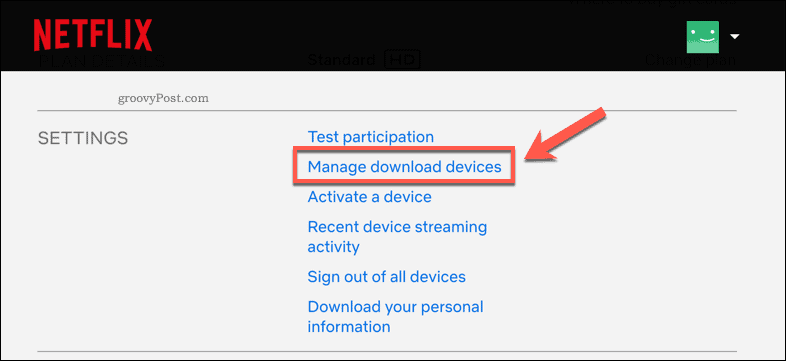
Uma lista de dispositivos vinculados aparecerá no menu Gerenciar dispositivos de download .
Para remover um dos dispositivos vinculados, pressione o botão Remover dispositivo em uma das listas de dispositivos.
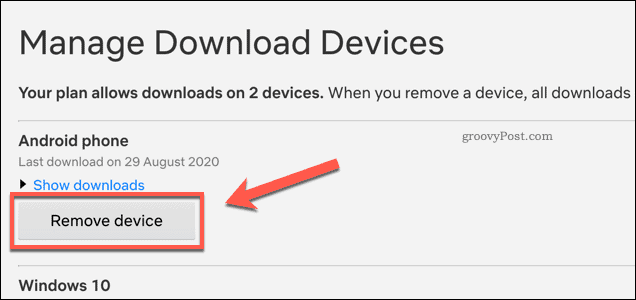
Isso removerá o acesso offline à Netflix do dispositivo e excluirá qualquer conteúdo da Netflix salvo anteriormente. Também liberará outro espaço em seu plano para que outro dispositivo comece a baixar o conteúdo da Netflix.
Aumentando os limites de dispositivos de streaming na Netflix
Você pode não querer remover dispositivos de sua conta, mas seu plano pode restringir o número de usuários que podem transmitir conteúdo na Netflix ao mesmo tempo.
Se for esse o caso, você precisará alterar seu plano de assinatura da Netflix para aumentar os limites de dispositivos de streaming, bem como aumentar o número de dispositivos de download disponíveis. Você pode fazer isso no menu de configurações do Netflix.
Faça login na Netflix em seu navegador da Web e passe o mouse sobre o ícone do perfil no canto superior direito. No menu, pressione Conta .

Na página de configurações da conta Netflix , pressione o botão Alterar plano .
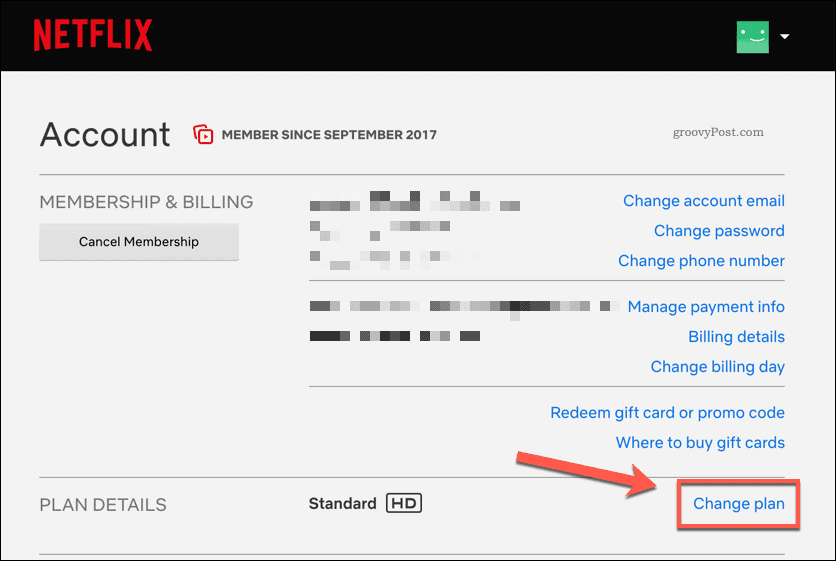
A Netflix altera seus planos de assinatura de tempos em tempos para que você possa comparar os limites atuais de streaming da Netflix em seu site.
Na página Alterar plano de streaming , selecione um novo plano de streaming na lista e pressione Continuar .
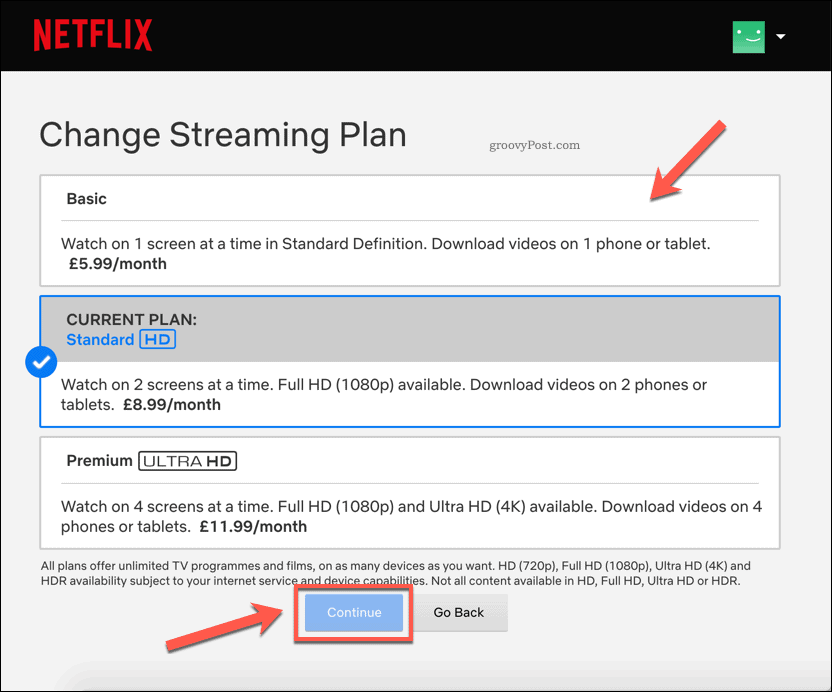
Você precisará confirmar a alteração feita—Pressione Confirmar alteração para fazer isso.
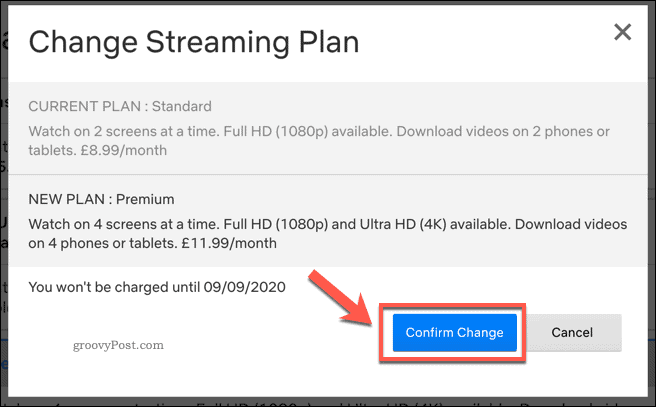
Uma vez confirmado, seu plano de assinatura será atualizado imediatamente.
Se você atualizou seu plano, isso lhe dará um número maior de dispositivos de streaming e download. Por outro lado, se você fez o downgrade do seu plano, os limites do dispositivo de streaming e download diminuirão.
Removendo todos os dispositivos da sua conta Netflix
Embora você possa remover dispositivos individuais da sua lista de dispositivos de download aprovados, não é possível fazer isso para dispositivos individuais da Netflix. No entanto, qualquer dispositivo conectado à Netflix pode continuar a transmitir conteúdo usando-o.
A única maneira de remover dispositivos de streaming da Netflix é desconectar todos os dispositivos da sua conta Netflix de uma só vez. Essa pode ser uma boa opção se você compartilhou sua conta Netflix com muitas pessoas, por exemplo.
Para fazer isso, abra a página de configurações da sua conta Netflix. Você pode acessá-lo passando o mouse sobre o ícone do seu perfil de usuário no canto superior direito. No menu suspenso, selecione Conta .

Na página de configurações da sua conta Netflix , pressione a opção Sair de todos os dispositivos .
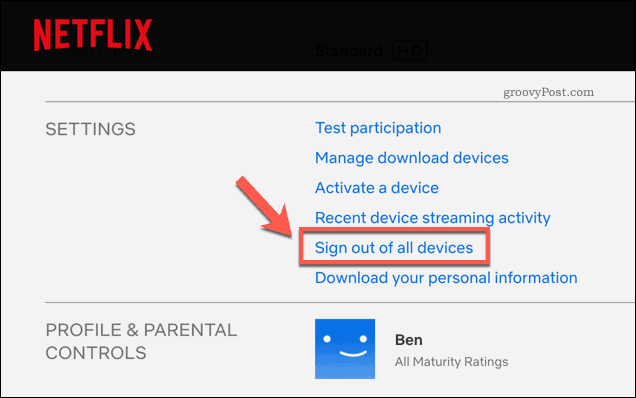
Na página Sair de todos os dispositivos , você precisará confirmar que deseja sair de todos os dispositivos.
Pressione o botão Sair para confirmar.
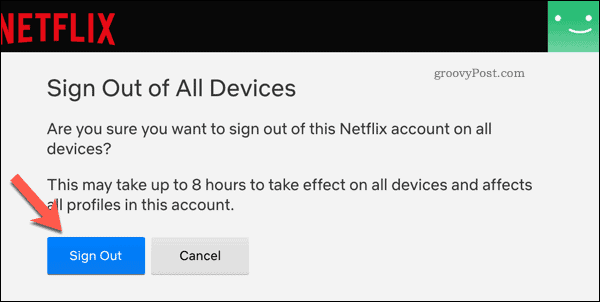
Depois de confirmada, pode levar algumas horas para que a alteração entre em vigor e remova todos os dispositivos. Você precisará fazer login novamente em todos os dispositivos que deseja usar posteriormente.
Gerenciando sua conta Netflix
Pode parecer um pouco injusto bloquear usuários da sua conta Netflix, mas com um ou mais limites de dispositivos para streaming e downloads, é hora de libertar a família. Existem muitas dicas de pesquisa da Netflix que você pode usar para encontrar o conteúdo que gosta de assistir, com novos conteúdos originais da Netflix sendo adicionados todos os meses.
Se você ainda deseja compartilhar sua conta Netflix, gerencie-a melhor adicionando novos perfis Netflix . Cada usuário obtém sua própria área com recomendações separadas, favoritos e listas de observação no momento. Se você não estiver gostando da plataforma, não se esqueça de cancelar sua assinatura da Netflix antes de tentar outro serviço.


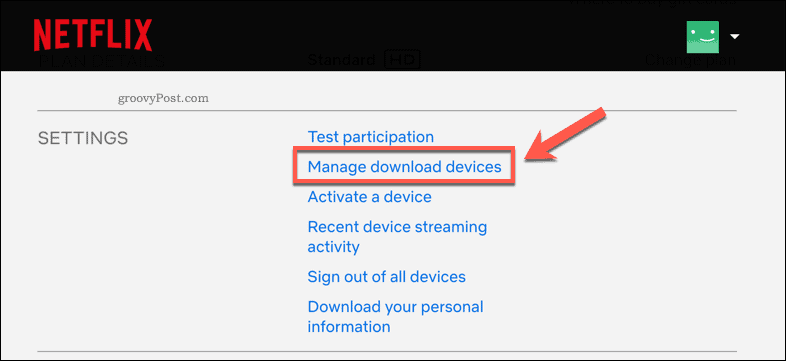
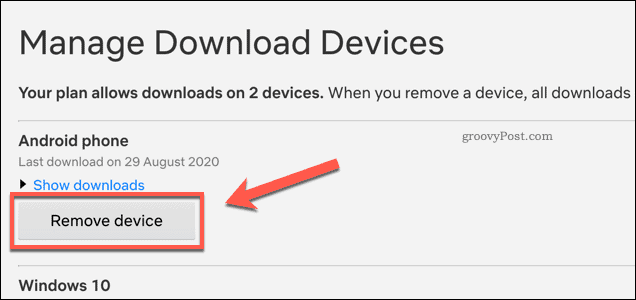
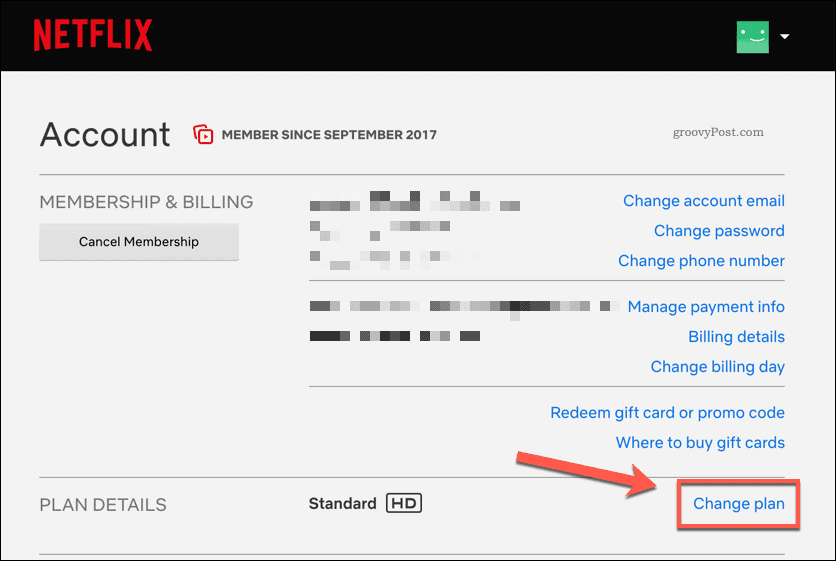
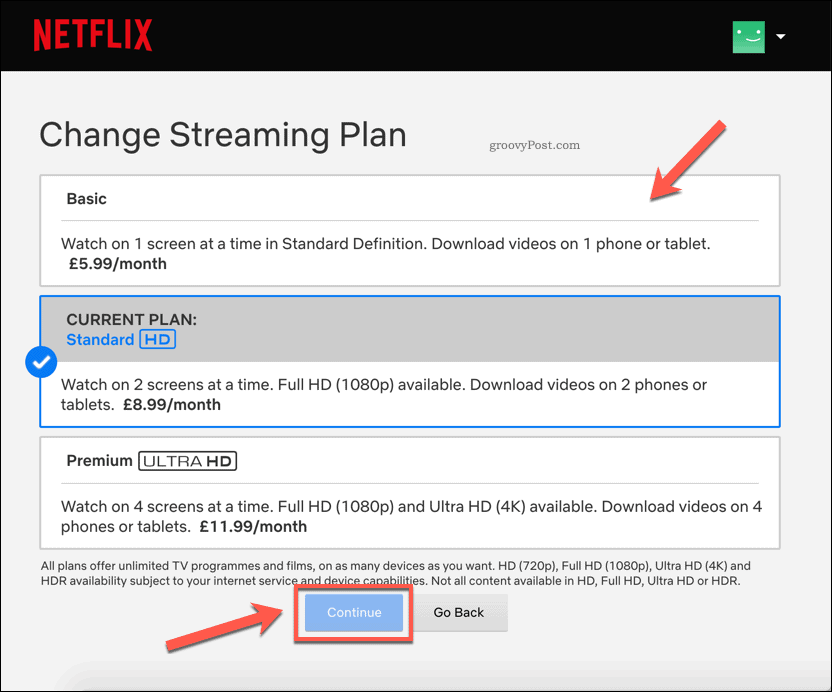
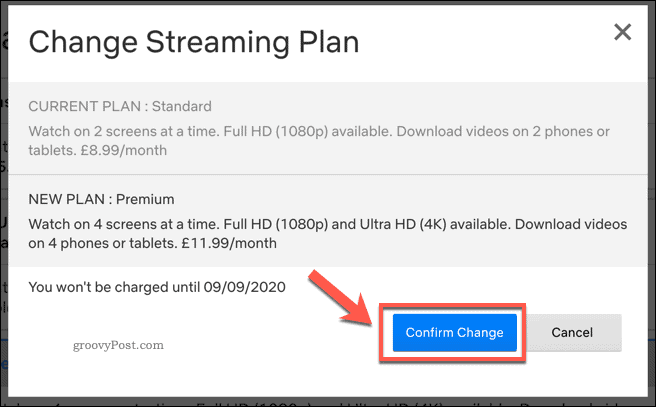
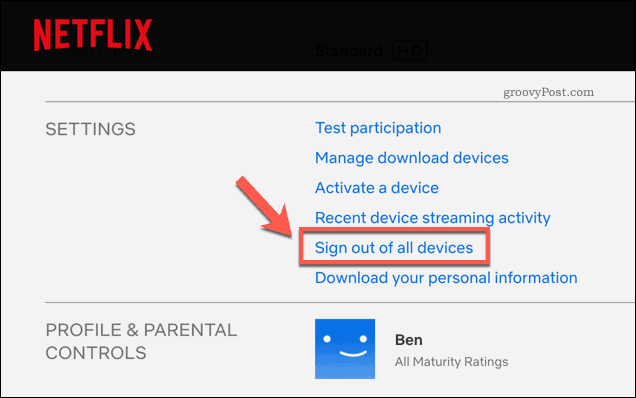
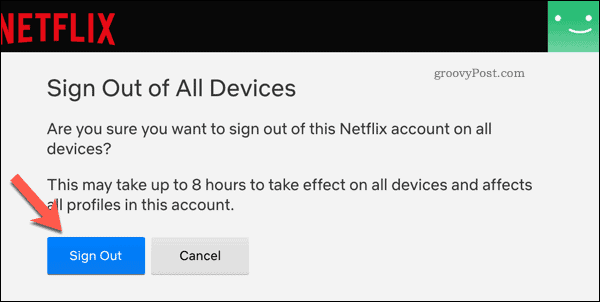

![[RESOLVIDO] Erros do Call of Duty Advanced Warfare - travando, travando, FPS baixo e mais [RESOLVIDO] Erros do Call of Duty Advanced Warfare - travando, travando, FPS baixo e mais](https://luckytemplates.com/resources1/images2/image-6547-0408150359208.png)

![Como corrigir o erro 3000 do Twitch? [100% resolvido] Como corrigir o erro 3000 do Twitch? [100% resolvido]](https://luckytemplates.com/resources1/images2/image-8735-0408151115015.png)
![[RESOLVIDO] Erros do American Truck Simulator: Crash, Steam_Api64.Dll está ausente e mais [RESOLVIDO] Erros do American Truck Simulator: Crash, Steam_Api64.Dll está ausente e mais](https://luckytemplates.com/resources1/images2/image-8887-0408151238368.png)

![[RESOLVIDO] Como corrigir League Of Legends d3dx9_39.dll ausente, erro DirectX [RESOLVIDO] Como corrigir League Of Legends d3dx9_39.dll ausente, erro DirectX](https://luckytemplates.com/resources1/images2/image-4059-0408151106351.png)

